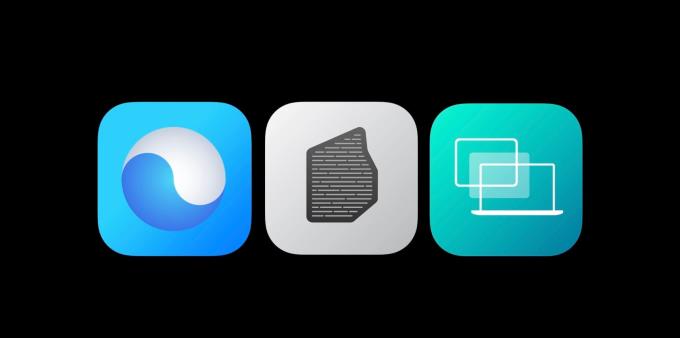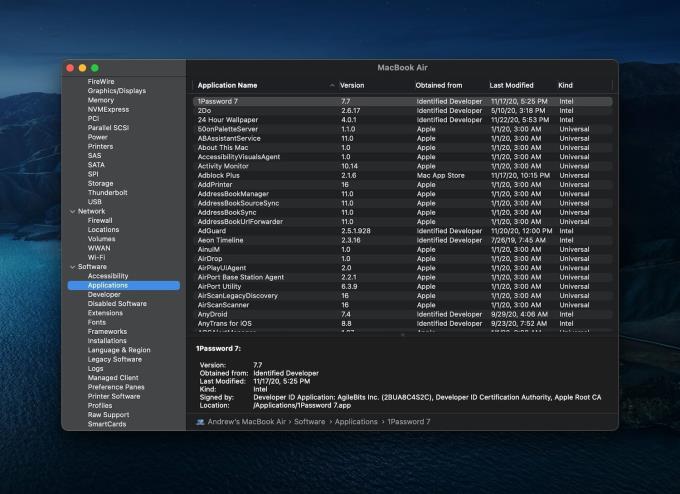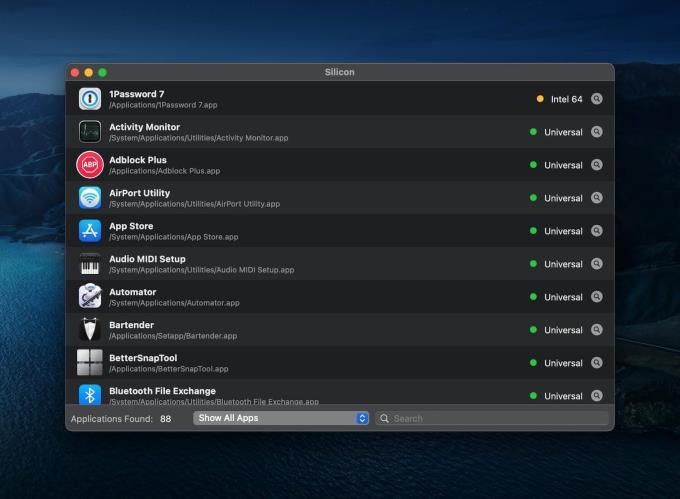На WWDC '20 Apple шокувала світ і офіційно оголосила про перехід від Intel. Про це ходили чутки роками, але нарешті настав час для компанії почати використовувати власний процесор у Mac. Відомий як M1, він відкриває нову хвилю потужності, швидкості та ефективності, в яку потрібно повірити.
Це не перше родео Apple з таким переходом, оскільки компанія пережила щось подібне, коли перейшла від PowerPC до Intel. Однак часи змінилися, і, безсумнівно, виникнуть занепокоєння щодо того, чи буде програма, яку ви використовуєте щодня, насправді працювати. На щастя, Apple з чіпом M1, є також Rosetta 2, щоб допомогти в переході.
Що таке Rosetta 2?
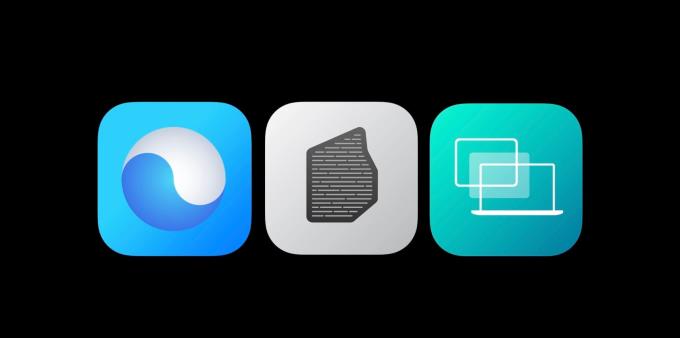
Навіть не включаючи можливість запускати програми iOS та iPadOS, Apple хотіла переконатися, що користувачі не пропустять жодного удару. Комп’ютери Mac Apple M1 мають програмне забезпечення, яке гарантує, що ви можете запускати всі ті ж програми, що й ваші комп’ютери Mac на базі Intel. Rosetta 2 стоїть за кермом і, по суті, є емулятором, який використовує ці «старі» програми на основі архітектури Intel і робить їх сумісними з новим чіпом M1.
Ось як Apple описує Rosetta:
«Rosetta 2 працює у фоновому режимі, коли ви використовуєте програму, створену лише для комп’ютерів Mac із процесором Intel. Він автоматично перекладає програму для використання з Apple silicon. У більшості випадків ви не помітите жодної різниці в продуктивності програми, яка потребує Rosetta».
Щоразу, коли буде завантажено програму, не розроблену спеціально для мікросхеми Apple M1, macOS з’явиться підказкою. У підказці зазначено, що вам потрібно буде встановити Rosetta, і запитайте, чи хочете ви встановити її зараз.
Тоді програма працюватиме так, як ви очікували. Однак продуктивність може трохи відставати в порівнянні з програмою, оптимізованою для чіпсета M1.
Чи використовує мій Mac програму, оптимізовану для M1?
Отже, є кілька причин, чому ви хотіли б знати, чи використовує додаток Rosetta 2 чи було оптимізовано для M1. Під час основного оголошення Apple заявила, що чіп M1 може забезпечити в 3,5 рази більшу продуктивність. Кажуть, що продуктивність графічного процесора в шість разів швидше, а час автономної роботи вдвічі кращий, ніж у чіпів Intel.
У деяких реальних тестах MacBook Air перевершив останній Intel MacBook Pro з досить значним відривом. Тому, коли ви переглядаєте програму, яка використовує Intel або Apple Silicon, це все про продуктивність та ефективність.
Як перевірити наявність універсальної програми
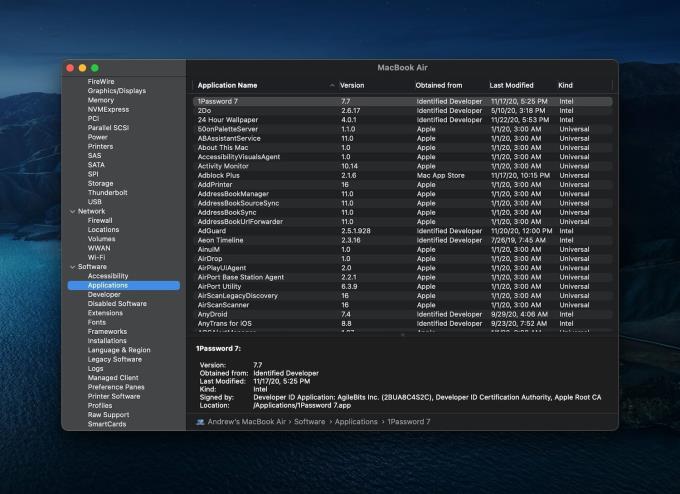
Якщо ви хочете переконатися, що встановлені програми є «універсальними», це можна зробити кількома способами. Універсальні програми — це спосіб Apple для розробників заявити, чи працюватимуть їхні програми як із чіпсетами M1, так і з Intel. Ось як ви можете перевірити, чи є ваші програми універсальними чи ні.
Натисніть логотип Apple у верхньому лівому куті рядка меню.
Виберіть Про цей Mac .
Торкніться Огляд на верхній панелі.
Натисніть на системний звіт…
На бічній панелі системного звіту виберіть « Програми» .
З головного інтерфейсу перейдіть у категорію Вид .
Якщо ваша програма була оптимізована для мікросхеми M1, вона відображатиметься як Universal . У випадку, якщо додаток ще не оновлено з підтримкою M1, він відображатиметься як Intel . Деякі програми відображатимуться як Інші , але ми виявили, що деякі системні програми мають бути віднесені до таких категорій. Якщо ви вирішили скористатися перевагами програми лише для iOS, вона відображатиметься як iOS у категорії « Вид ».
Для тих, у кого встановлено Setapp , список може бути трохи більшим, ніж ви очікували. Ці програми фактично не встановлені, але натомість доступні для миттєвого відкриття програми Setapp, якщо ви хочете їх завантажити.
Використовуйте сторонній інструмент, щоб перевірити свої програми
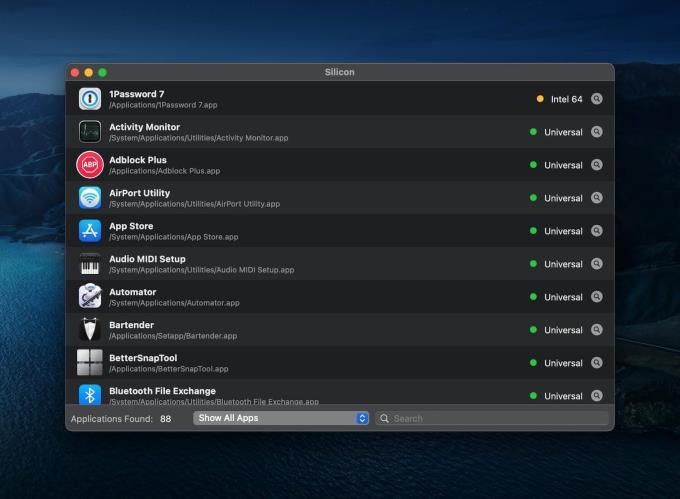
Ми вже детально розповіли, як можна встановити програми iOS на свій Mac із підтримкою M1, навіть якщо програма недоступна в App Store. Це робиться за допомогою програмного забезпечення від iMazing . Нещодавно компанія випустила новий безкоштовний інструмент під назвою Silicon .
Silicon сканує програми, встановлені на вашому Mac, і визначає, чи пропонують вони рідну підтримку Apple Silicon чи ні. Програма безкоштовна для завантаження, і вона покаже весь список встановлених програм. Потім ви можете відфільтрувати подання, щоб побачити лише програми на базі Intel (під керуванням Rosetta 2) або ті, що розроблені для Apple Silicon.